如何连接两个路由器(如何连接两个路由器的说明办法)

现在,互联网时代已经到来,网络已成为现代社会中最重要的基础设施之一,并已渗透到人们生活的各个方面. 路由器是连接到网络的最直接的设备,那么您知道如何连接两个路由器吗? ?以下是学习编辑器编译的有关两个路由器的连接图方法的一些相关信息,供您参考.
说明连接两个路由器的方法,无线连接
请注意问题
(1)无线连接两个路由器的方式称为: 无线桥接(WDS桥接). 无线桥接要求两个路由器都具有无线WiFi功能,也就是说,两个路由器都必须是无线路由器. 如果两个路由器之一是有线路由器,则不能使用无线桥接进行连接.
(2)在无线桥接期间,两个无线路由器之间的距离不能太远;如果距离太远,路由器B将无法搜索路由器A的无线信号,从而导致无线桥接失败. 因此,无线桥接适合在较小的区域中使用,并且在区域特别大时不适合使用此方法.
(3). 下面以两个TP-Link无线路由器为例进行演示.

详细设置
1. 路由器A设置
(1). 设置“ SSID号”和“通道”: 在TP-Link无线路由器A的管理界面上,单击“无线设置”,然后单击“基本设置”. ,请在此处填写SSID(“ SSID号”只能是数字,并且不能使用英文,中文),在“频道”后选择1 ---->单击“保存”.
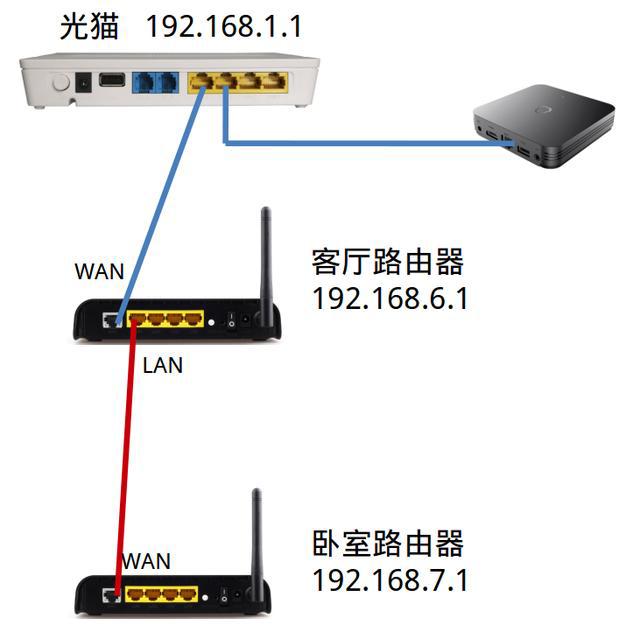

设置路由器A的WiFi名称和通道
(2). 选择加密方法并设置密钥: 单击TP-Link无线路由器的Web管理界面上的“无线设置”->单击“无线安全设置”->选择“ WPA -PSK / WPA2-PSK”->设置“ “ PSK密码”“北京装饰公司”,此处为方便演示,将其设置为11111111->单击“保存”.

设置A路由器的无线加密方法和无线密码
(3). 记录设置路由器B时需要的路由器A的SSID,通道和加密设置信息.
提醒: 路由器A是指已经可以访问Internet的无线路由器.
2. 路由器B设置
(1). 修改局域网端口的IP地址: 在路由器B的管理界面上单击“网络参数”->然后单击“局域网端口设置”??->在“ IP地址”后填写192.168. 1.2---->单击“保存”. ”,保存后需要重启路由器. 重新启动后,请在浏览器中输入: 192.168.1.2,再次登录设置界面.

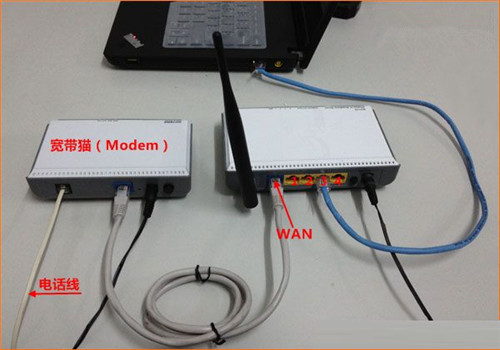
修改路由器B的LAN端口的IP地址
注意: 此处修改的原则是路由器A和B的IP地址的前三个段必须一致,而最后一个段则不同. 例如,如果路由器A的设置IP为192.168.0.1,则设置为0. 然后将路由器B的LAN端口IP修改为: 192.168.0.2
(2). 启用WDS功能: 单击“无线设置”->单击“基本设置”->设置路由器B的“ SSID号”->“通道”选择1(路由器A的通道必须相同)---->选中“启用WDS” ---->单击“扫描”.

在路由器B上扫描A的无线信号
搜索路由器A的SSID后,单击“连接”.

B路由器无线连接到A路由器
同时设置与路由器A相同的加密信息,单击“保存”. 如下图所示


在路由器B上选择与A相同的加密方法和密码
(3). 关闭DHCP服务: 在路由器B的Web管理界面上单击“ DHCP服务” ---->单击“ DHCP服务” ---->在右侧选择“禁用” ---->单击“保存” ,然后重新启动路由器.

关闭路由器B上的DHCP服务器
(4). 在路由器B的系统状态(运行状态)下,在“无线状态”中检查WDS状态信息. 如果显示成功,则表示两个路由器A和B的无线桥接设置已成功设置. 您可以通过路由器B上网.

说明连接两个路由器的方法,有线连接
1. 准备两根网络电缆,一端连接到路由器A上的任何LAN(1/2/3/4)接口,另一端连接到路由器B的WAN接口;另一端连接到路由器B. 连接到任何LAN(1/2/3/4),并将另一端连接到计算机.

2. 设置路由器B的Internet访问方法: 单击“网络参数”->“ WAN端口设置”??->“ WAN端口连接类型”选择: 动态IP(某些路由器称为“自动获取”,“ DHCP”)->点击“保存”.

3. 修改路由器B的LAN端口的IP地址: 单击“网络参数”->“ LAN端口设置”??->将右侧的“ IP地址”修改为: 192.168.2.1->单击“保存”,然后,系统将提示您重新启动路由器.

温馨提醒
(1)路由器B重新启动后,用户需要使用192.168.2.1登录无线路由器的设置接口,即路由器LAN接口的IP地址为无线路由器的设置URL.
(2)完成上诉的三个步骤后,用网络电缆将计算机连接到路由器B,然后您就可以上网了;如果要使用路由器B上的无线网络,则只需设置WiFi名称和密码.
(3). 通过有线连接两个路由器时,无需设置路由器A(已经可以访问Internet的路由器). 所有操作均在路由器B上执行.
有关如何连接两个路由器的相关文章:
1. 如何将两个路由器连接到猫
2. 如何连接两个不同的路由器
3. 两个TP LINK无线路由器中继桥接图形教程
4.D-Link设置双路由器连接图
本文来自本站,转载请注明本文网址:
http://www.pc-fly.com/a/tongxingongju/article-300285-1.html
……